从App Store下载
在Mac的App Store中搜索您需要的macOS版本(如macOS Ventura或Monterey),点击“获取”进行下载。
从Apple官网获取
如果App Store无法下载,访问Apple官网,找到所需版本的下载链接,确保下载的是官方版本,以避免潜在的安全风险和问题。
如若您选择USB驱动器安装,需要创建可启动的USB安装盘。具体步骤如下:
插入USB驱动器
确保已格式化的USB驱动器正确插入电脑。
打开终端
在“应用程序”中找到“实用工具”并打开“终端”。
输入命令
根据下载的macOS版本,输入相应的命令。以macOS Ventura为例,输入如下命令: sudo /Applications/Install macOS Ventura.app/Contents/Resources/createinstallmedia --volume /Volumes/MyVolume 记得将“MyVolume”替换为您USB驱动器的名称。正常情况下,系统会提示您输入管理员密码,之后需要耐心等待创建完成。
插入USB驱动器
确保已格式化的USB驱动器正确插入电脑。
打开终端
在“应用程序”中找到“实用工具”并打开“终端”。
输入命令
根据下载的macOS版本,输入相应的命令。以macOS Ventura为例,输入如下命令: sudo /Applications/Install macOS Ventura.app/Contents/Resources/createinstallmedia --volume /Volumes/MyVolume 记得将“MyVolume”替换为您USB驱动器的名称。正常情况下,系统会提示您输入管理员密码,之后需要耐心等待创建完成。
完成以上准备工作后,可以开始安装macOS:
重启Mac并按Option键
重启您的Mac并按住Option(Alt)键,系统将进入启动管理器。
选择安装盘
在启动管理器中,选择您刚刚创建的USB安装盘,然后按回车。
启动安装程序
系统会加载macOS安装程序,您将看到欢迎界面,点击“继续”继续操作。
同意许可协议
阅读并同意许可协议,点击“同意”以继续。
选择安装位置
选择安装位置,通常是“Macintosh HD”,如果需要清空该驱动器,可以在这里选择“磁盘工具”进行格式化。
开始安装
确认安装位置后,点击“安装”按钮,安装过程可能需较长时间,取决于硬件配置和所选的macOS版本。
重启Mac并按Option键
重启您的Mac并按住Option(Alt)键,系统将进入启动管理器。
选择安装盘
在启动管理器中,选择您刚刚创建的USB安装盘,然后按回车。
启动安装程序
系统会加载macOS安装程序,您将看到欢迎界面,点击“继续”继续操作。
同意许可协议
阅读并同意许可协议,点击“同意”以继续。
选择安装位置
选择安装位置,通常是“Macintosh HD”,如果需要清空该驱动器,可以在这里选择“磁盘工具”进行格式化。
开始安装
确认安装位置后,点击“安装”按钮,安装过程可能需较长时间,取决于硬件配置和所选的macOS版本。
安装完成后,系统将自动重启。此时您需要:
设置您的Mac
根据提示选择语言、连接网络、登录Apple ID等。
恢复数据
如有备份,可以在此步骤中cho选择恢复数据使用。
更新系统
建议在“系统偏好设置”中检查软件更新,确保您的macOS是最新版本,以接收安全补丁和新功能。
设置您的Mac
根据提示选择语言、连接网络、登录Apple ID等。
恢复数据
如有备份,可以在此步骤中cho选择恢复数据使用。
更新系统
建议在“系统偏好设置”中检查软件更新,确保您的macOS是最新版本,以接收安全补丁和新功能。
在安装过程中,许多用户可能面临一些常见问题。
安装失败
如遇到安装错误,试着重新启动Mac并重启安装程序。
USB驱动器未被识别
确保USB驱动器正确插入,尝试不同的USB口或重新创建安装盘。
网络问题
有些macOS版本可能需要稳定的网络连接以下载更新,建议使用有线连接以提高稳定性。
安装失败
如遇到安装错误,试着重新启动Mac并重启安装程序。
USB驱动器未被识别
确保USB驱动器正确插入,尝试不同的USB口或重新创建安装盘。
网络问题
有些macOS版本可能需要稳定的网络连接以下载更新,建议使用有线连接以提高稳定性。
毫无疑问,macOS的安装过程并非复杂,只需有条不紊地遵循上述步骤,便能轻松完成安装。不论是首次使用还是重新安装,正确了解这些基本步骤,可以帮助您更好地享受这一出色操作系统带来的便利。希望本篇教程能助您顺利安装macOS,享受高效的计算体验。返回搜狐,查看更多